Jednou z najčastejšie požadovaných funkcií používateľmi Facebooku je zistiť, kto si prezeral ich profil na Facebooku. Napriek tejto túžbe toľkých používateľov Facebook túto funkciu nikdy neposkytol.
To nezabránilo nespočetným aplikáciám tretích strán sľubovať, že poskytnú prehľad o tomto.
Existujú spôsoby, ako získať prehľad o tom, kto vás sleduje, a iných aktivitách súvisiacich s priateľmi, ale nie je možné zistiť, kto konkrétne si prezeral váš profil na Facebooku.
Pozrime sa na to, čo môžete vidieť a čo nie v okolí toho, kto si prezeral váš profil na Facebooku.
Môžem vidieť, kto si prezeral môj profil na Facebooku?
Definitívnu odpoveď na to, či vidíte, kto si prezeral váš profil na Facebooku, prináša samotný Facebook. V Centre pomoci Facebook uvádza:
Nie, Facebook neumožňuje ľuďom sledovať, kto si prezerá ich profil. Túto funkciu nemôžu poskytovať ani aplikácie tretích strán . Ak narazíte na aplikáciu, ktorá tvrdí, že túto možnosť ponúka, nahláste ju.
Každú aplikáciu, ktorá to sľubuje (ku ktorej ste sa pripojili pomocou svojho profilu na Facebooku), môžete nahlásiť takto:
- Vyberte pravú ikonu rozbaľovacej ponuky v ponuke Facebooku a vyberte položku Nastavenia .
- V ľavej ponuke vyberte položku Aplikácie a webové stránky . Pomocou vyhľadávacieho poľa vyhľadajte aplikáciu podľa názvu.
- Vyberte Zobraziť a upraviť vedľa názvu aplikácie.
- V dolnej časti stránky vyberte možnosť Odoslať spätnú väzbu .
- Vyberte problém, pre ktorý chcete aplikáciu nahlásiť, a vyberte položku Ďalej .
- Dokončite výberom položky Hotovo .
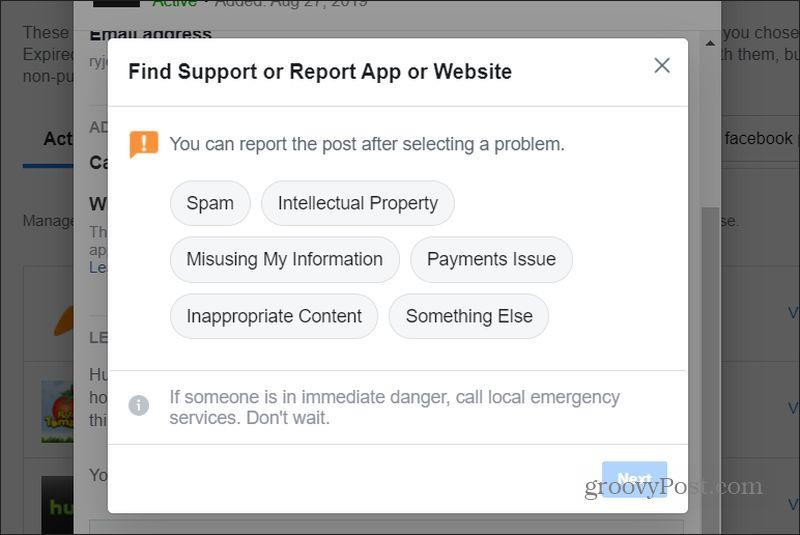
Ak si nájdete čas na nahlásenie takýchto aplikácií, počet týchto podvodov na Facebooku by sa mal znížiť.
Aplikácie, ktoré tvrdia, že vám umožňujú vidieť, kto si prezeral váš profil
Bohužiaľ, keďže sa toľko ľudí snaží zistiť, kto si prezeral ich profil na Facebooku, stále sa objavuje ešte viac týchto aplikácií.
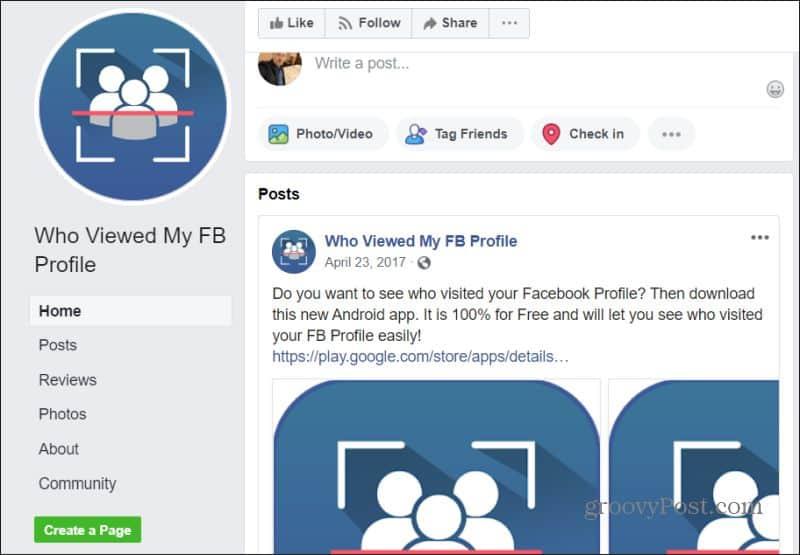
Nikdy si do počítača alebo mobilného telefónu neinštalujte žiadnu aplikáciu, ktorá sľubuje, že vám ukáže, kto si prezeral váš profil na Facebooku. Vždy ide o aplikácie, ktoré ohrozujú súkromie a bezpečnosť vášho účtu na Facebooku. Keď sa prihlásite do aplikácie pomocou svojho Facebook ID a hesla, tvorcovia aplikácií budú mať prístup ku všetkému na vašom účte na Facebooku.
Prečo by tvorcovia aplikácií pokračovali vo vytváraní týchto aplikácií, ak v skutočnosti nefungujú? Dôvodov je veľa.
- Ak chcete získať prístup k vašim osobným údajom, ako sú vaše obľúbenosti a preferencie, aby ste tieto informácie predali reklamným spoločnostiam.
- Niektorí hackeri používajú tieto aplikácie na hacknutie vášho účtu na Facebooku , zmenu hesla a jeho prevzatie na uverejňovanie vlastného obsahu.
- Ak chcete zobraziť nastavenia nákupu, aby ste mohli ukradnúť informácie o vašej kreditnej karte alebo iné citlivé údaje.
- Mnohé z týchto aplikácií sú malvér, ktorý môže infikovať váš prehliadač, váš počítač alebo váš mobilný telefón.
Ak ste si nainštalovali jednu z týchto aplikácií a obávate sa, že mohla narušiť váš účet na Facebooku, mali by ste si okamžite zmeniť heslo pre Facebook . Mali by ste tiež odvolať povolenia aplikácie na Facebooku .
Čo môžete vidieť o svojom účte na Facebooku
To neznamená, že máte úplne smolu. Stále existuje veľa informácií, ktoré sa môžete dozvedieť o svojich priateľoch pomocou natívnych nástrojov, ktoré už nájdete na Facebooku.
Skontrolujte všetky svoje interakcie s konkrétnymi priateľmi tak, že prejdete na ich profilovú stránku a vyberiete tri bodky napravo od ikony Správa. V rozbaľovacej ponuke vyberte položku Zobraziť priateľstvo .
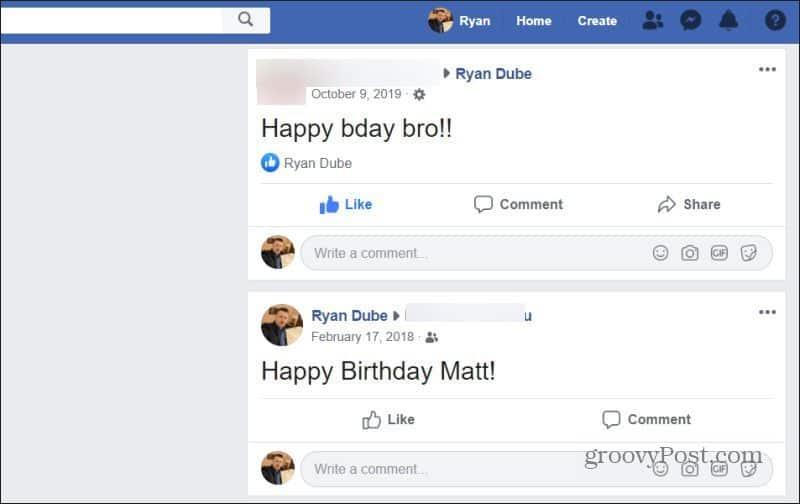
Táto časová os zobrazuje všetky minulé interakcie, ktoré ste s týmto priateľom mali v priebehu času.
Ak chcete vidieť celý svoj denník aktivít, vrátane interakcií, ktoré ste mali s priateľmi, skupinami a všade inde na Facebooku, váš Denník aktivít je miesto, ktoré si môžete skontrolovať.
Ak to chcete vidieť, vyberte rovnakú ikonu rozbaľovacej ponuky ako predtým na pravej strane ponuky Facebooku. V rozbaľovacej ponuke vyberte Denník aktivít .
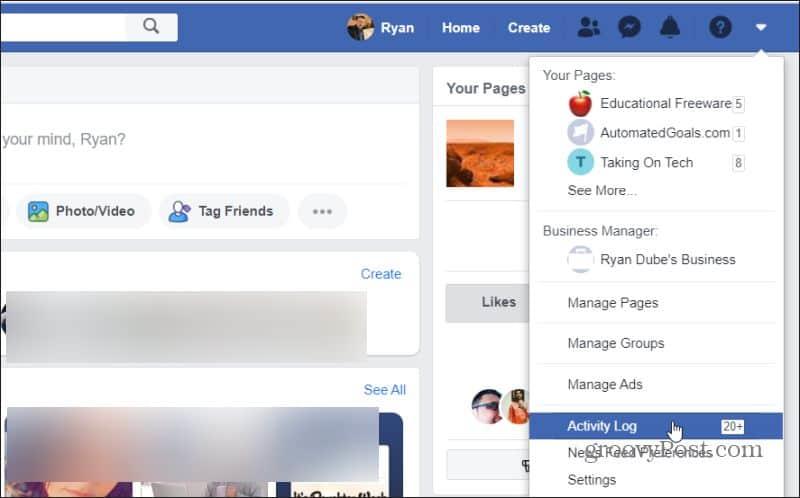
Denník aktivít vám ukáže všetko. Hlavná stránka zobrazuje všetky vaše hodnotenia Páči sa mi, reakcie a príspevky, všetky zoradené podľa dátumu. Zahŕňa aj to, ako s vami komunikovali všetci vaši priatelia.

Výberom položky recenzie v poli Kontrola časovej osi (alebo výberom možnosti Kontrola časovej osi v ľavom menu) sa zobrazia všetky príspevky, kde vás niekto označil. Výberom položky Photo Review z ponuky vľavo zobrazíte všetky fotografie, na ktorých vás označil priateľ.
Denník aktivít môžete filtrovať aj výberom jednej z možností filtra v ľavej ponuke vrátane:
- Aktivita, v ktorej ste označený
- Príspevky ostatných na vašej časovej osi
- Fotografie a videá
- Lajky a reakcie
- Komentáre
Ak vyberiete Viac, zobrazí sa zoznam 25 ďalších filtrov, ktoré môžete použiť na zobrazenie svojej aktivity na Facebooku. Ak chcete, môžete tiež vymazať všetky záznamy v denníku aktivít .
Pozrite sa, kto si prezeral vaše stránky na Facebooku
Aj keď nemôžete vidieť žiadne informácie o tom, koľko ľudí (alebo kto) si prezrelo váš osobný profil na Facebooku, existujú spôsoby, ako získať informácie o tom, kto si prezeral akúkoľvek stránku na Facebooku, ktorú prevádzkujete.
Ak chcete zobraziť tieto informácie, prejdite na svoju stránku na Facebooku a v hornej ponuke vyberte položku Insights .
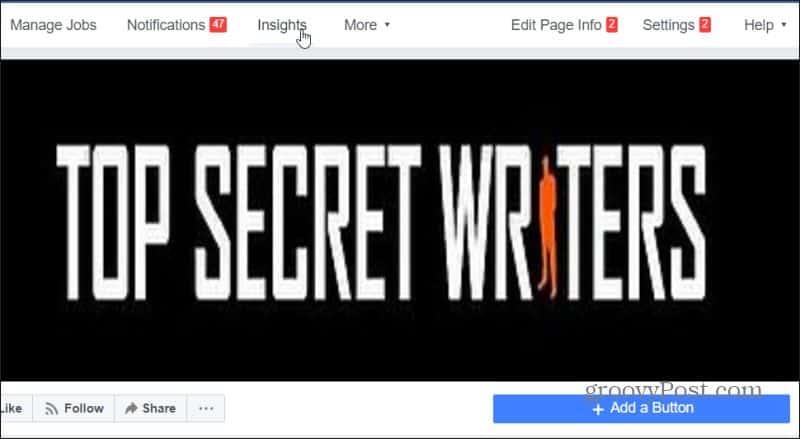
Stránka Prehľad štatistík zobrazuje zaujímavé informácie, ako je počet zobrazení stránky, počet označení páči sa mi, ktoré vaša stránka získala, sledovatelia, interakcie a mnoho ďalšieho.
Rôzne možnosti v ľavom menu na tejto stránke vám zobrazujú niekoľko fascinujúcich informácií o tom, ako ľudia interagujú s vašou stránkou.
- Označenia Páči sa mi : Koľkým ľuďom sa páčila vaša stránka a kde sa tieto označenia páčili.
- Dosah : Počet ľudí, ktorí aspoň raz videli príspevky na vašej stránke.
- Zobrazenia stránky : Koľko ľudí navštívilo vašu stránku a zobrazilo si jej obsah.
- Ukážky stránok : Ľudia, ktorí umiestnili kurzor myši na odkazy na vašu stránku, aby videli obsah ukážky stránky.
- Akcie na stránke : Počet ľudí, ktorí vykonali akciu na vašej stránke, napríklad kliknutie na odkaz na web.
Možno neuvidíte mená ľudí, ktorí si prezreli vašu stránku na Facebooku, ale môžete vidieť dôležité demografické údaje. Môžete to vidieť výberom položky Ľudia v ľavom menu.
Táto stránka zobrazuje rozpis vašich fanúšikov, sledovateľov, ľudí, ktorých ste oslovili, a ľudí, ktorí sa zapojili do vašej stránky.
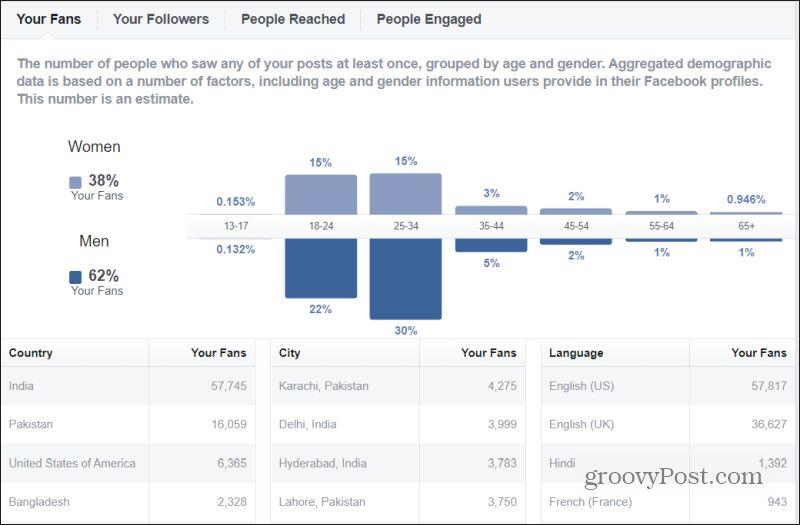
Stránka zobrazuje všetky nasledujúce informácie o vašich fanúšikoch:
- rod
- Vek
- Krajina a mesto
- Materinský jazyk
To nemusí odhaliť mená ľudí, ktorí si prezerali vašu stránku, ale stále ponúka veľa informácií.
Nezabudnite, že nie je možné vidieť, kto si prezeral váš osobný profil na Facebooku, a akákoľvek aplikácia alebo webová stránka, ktorá tvrdí, že vám môže poskytnúť tieto informácie, klame.
![[VYRIEŠENÉ] „Tomuto vydavateľovi bolo zablokované spustenie softvéru na vašom počítači“ v systéme Windows 10 [VYRIEŠENÉ] „Tomuto vydavateľovi bolo zablokované spustenie softvéru na vašom počítači“ v systéme Windows 10](https://img2.luckytemplates.com/resources1/images2/image-2750-0408150428174.jpg)
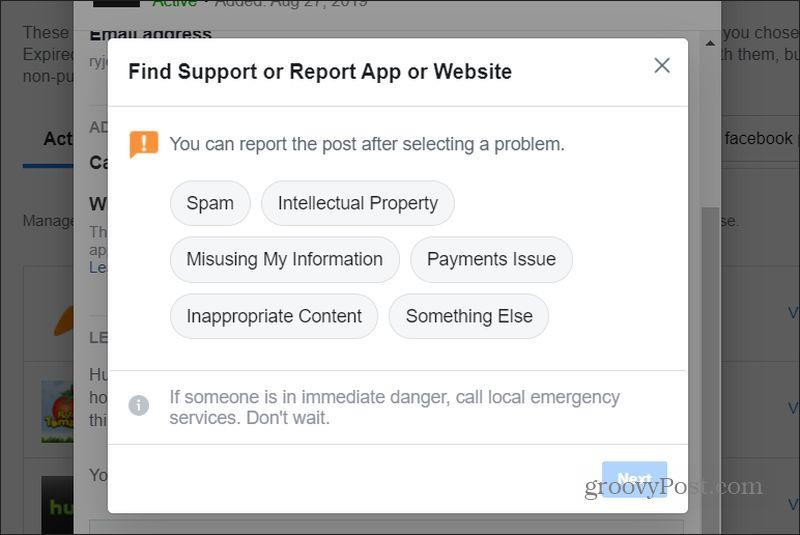
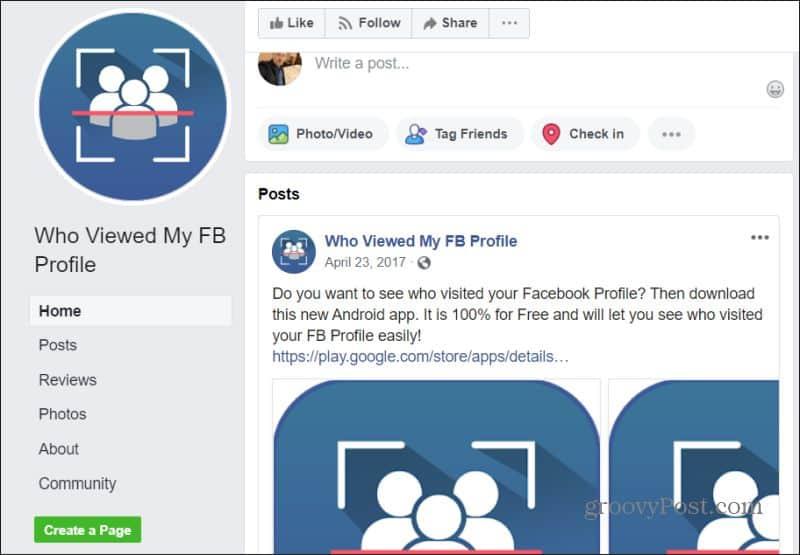
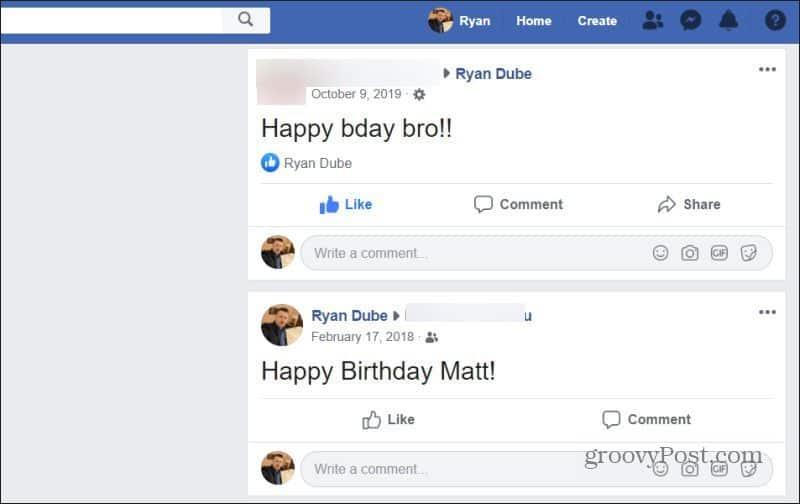
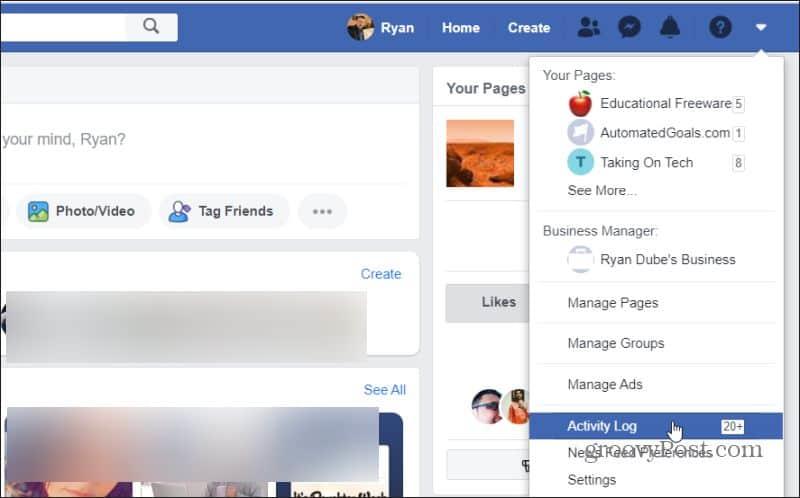

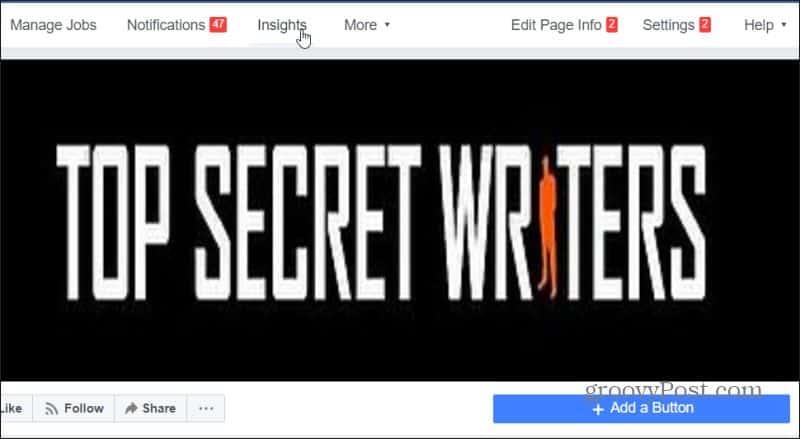
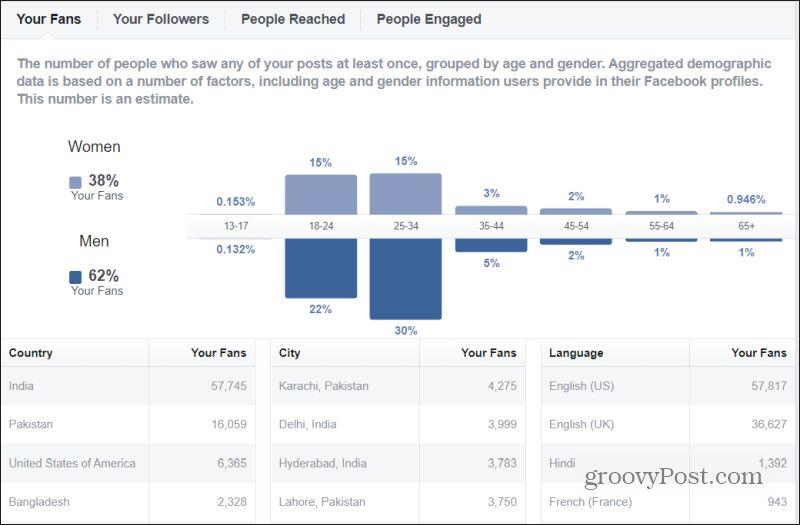

![[OPRAVENÉ] Kód chyby 0x80070035 Sieťová cesta sa nenašla v systéme Windows 10 [OPRAVENÉ] Kód chyby 0x80070035 Sieťová cesta sa nenašla v systéme Windows 10](https://img2.luckytemplates.com/resources1/images2/image-1095-0408150631485.png)






![Chyba 1058: Službu nelze spustit Windows 10 [VYŘEŠENO] Chyba 1058: Službu nelze spustit Windows 10 [VYŘEŠENO]](https://img2.luckytemplates.com/resources1/images2/image-3772-0408151015489.png)